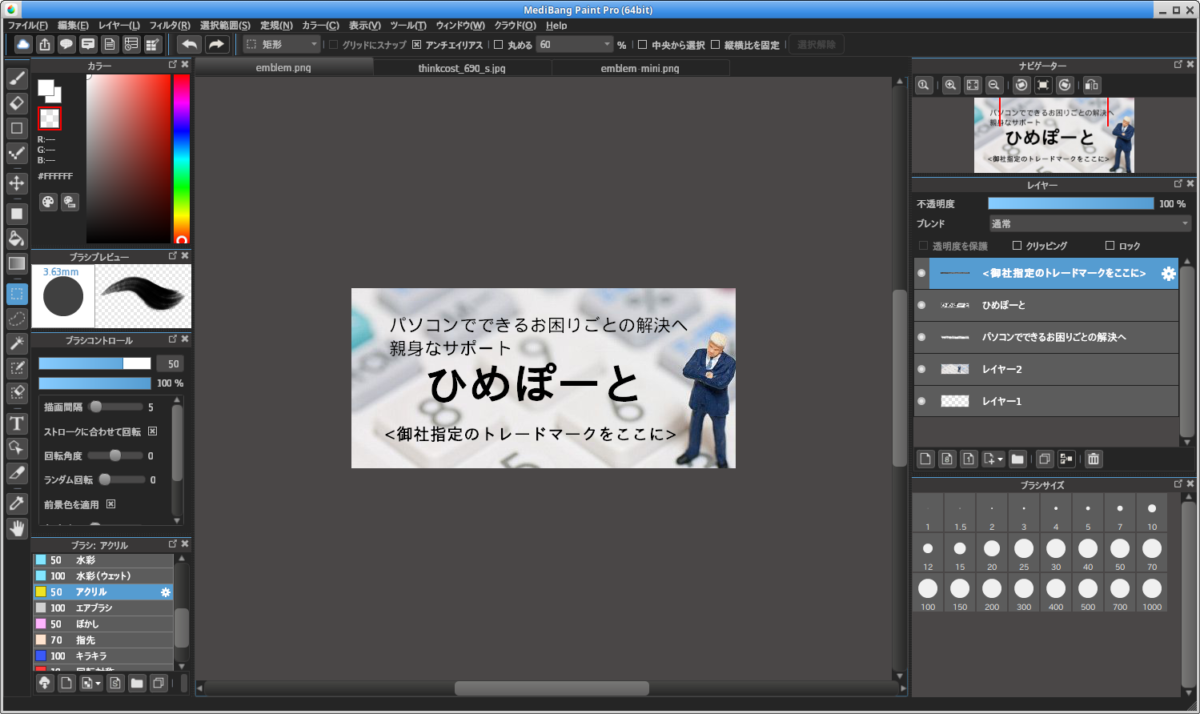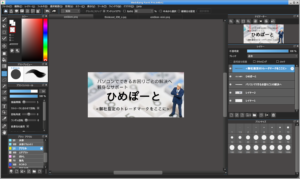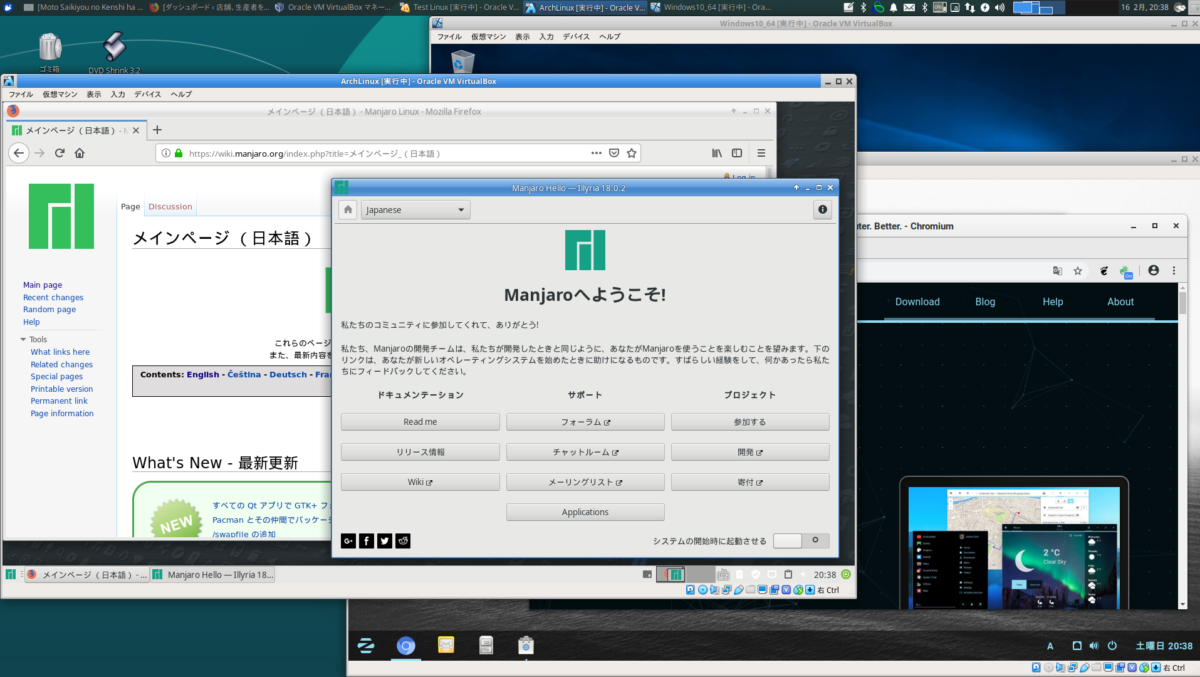ホームページやネットショップに載せるバナーや商品画像を作成
バナーや商品画像を作成したり、修正する場合、外注に出すと最低限5,000円(+消費税)程度は、必要になってしまいます。
バナーや商品画像をアドビ イラストレーターなどで作成されていると、ほぼイラストレータでしか編集できないので、ソフトウェア自体の使用費が発生する上に操作も独特で、デザイナーなどには使いやすいと言われているようですが、私個人としては、ん〜難しい!直感的でない!結局テキスト読んで勉強しないと使えない.....その上、毎月費用が発生する。
以前にも紹介したが、漫画作成でプロも使っているCLIP STUDIO PAINT PRO が、操作が直感的でマニュアルはどうしても困った時に見る程度で、機能もイラストを扱う上では十分な機能がある上にProはなんと5,000円で購入できてしまいます。CLIP STUDIO PAINT EX
だとアニメーションも作成できるので、動くPOPなどもできてしまいます。
バナーのサイズを決めておけば、その上に画像レイヤーやテキストレイヤーを重ねていく感じで、背景が透過の素材を集めておけば、レイヤーの順番を変えたり、表示/非表示を切り替えることで、一度作成したバナーがいろいろなバナーに簡単に変更できます。
商品画像などは、一律の形式で作るようにしていれば、上記と同様な手順で複数の商品画像を1個のCLIPファイルにまとめて管理できます。
と、大変便利に使っているのですが、パソコンのメイン環境がほぼ完全にLinux環境に以降してしまったので、今後のどうするかを検討していました。
CLIP STUDIO PAINTがLinux上で動作すれば良いのですが、残念ながら私のwine環境ではインストールの途中で失敗してしまいました。
やむなく、Oracle Virtual BoxにWindows10をインストールして使用しています。
が、
Linuxのネイティブアプリでは、代替えできるほど使いやすいプログラムは見つけられていませんが、Linuxにインストールできてほぼ実用の範囲で使いやすいプログラムを見つけてしまいました。
Windows10でもCLIP STUDIO PAINTのライバル的扱いとなっている無料で利用できるソフトウェアです。
ジャンプPAINTで最近注目されているようですが、MediBang Paint Pro
は、CLIP STUDIO PAINTと(ブラシの種類など機能不足もあるらしいですが、私の用途では問題ない)同様にプロの使用にも耐えうる高機能で、操作性も直感的で使いやすいです。
なにより、wineで問題なく動作しています。但し、マルチディスプレイ環境だとコマンドウインドウが別画面に表示されることもありますが、許容範囲かと思います。
そうそう、これ無料なんですよね。
無料で使ってもらって素晴らしいイラストや漫画を投稿して下さいというコンセプト
ん、漫画もかけるようになりたいので、暇を作って、投稿できるようになれればなぁ.
..と少々中二病的な爺でした。
ぜひ、バナー作りや商品画像作りに挑戦してみて下さい。
もちろん、弊社に作成依頼していただいても、喜んで対応させて頂きます。
ご要望によっては勉強会的なものも対応させて頂きます。
(試し体験しながら、体で覚え頭で覚えない、頭で考える人なので、講師と一緒に実際に触って頂きながらいろいろなこと体験学習し、困ったときの解決の糸口の見つけ方を学んで、一人で試しながら使えるようになることが目標となります。時間はかかるかもしれませんが、講師の知らないことも自分の必要性に応じて自力で学べるようになって頂ければと思います。….ん〜、さらに仕事が減っちゃう_(汗))
Windows10で使うなら、これ1択